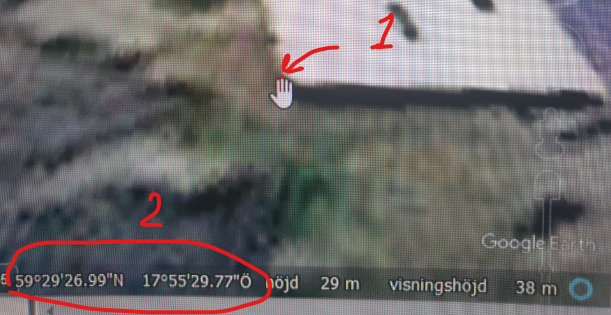
Nackdelen med Google Earth är att geodetiska koordinaterna är bara en hundra dels sekund vilket motsvarar i Stockholm ca 16 cm i plan. Med andra ord inte godtagbart för markering av fastighetsgränser. Dock kan man om man har bråttom vrida in för grovutsättning för arbetsområdet i samband med etableringen för projektet.
Var beredd att anteckna med papper och penna dessa koordinater.
11.1 Hämta koordinater i Google Earth
Öppna Google Earth Pro.
Zooma in mot objektet t.ex visuella hushörnet som du ser.
Peka med handen mot de hörnet som du behöver. Obs.: det är långfingrets ände som du pekar mot din önskade position (1). Anteckna ner longitud och latitud som du ser nedan (2)
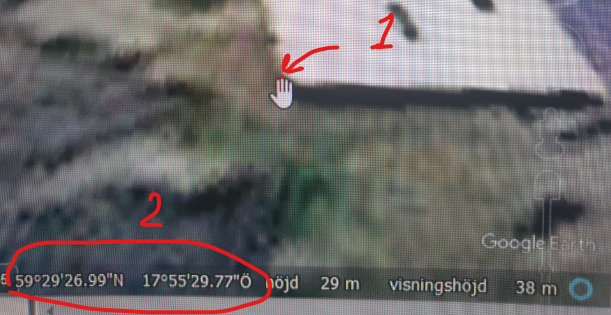
11.2 Skapa en llc-fil.
I SBG Geo går du ”Arkiv” > ”Nytt” > ”Latitud-longitud koordinater (llc)” och se till att i fältet ”Visa i” ska vara ”Nytt fönster” så att du kommer direkt till numerisk vy.
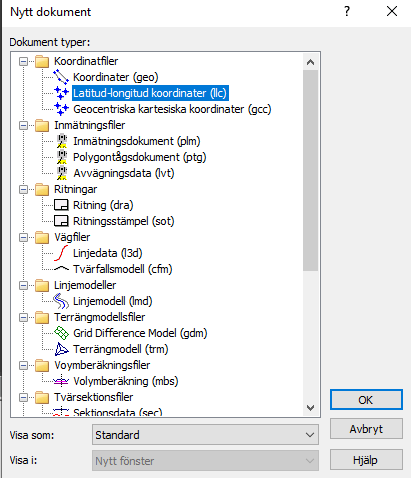
Så här kommer det att se ut i siffermeny.

11.3 Hur man skriver in i en llc fil.
Skriv in de punkter som du får i Google Earth Pro i respektive fält.
Dock kan det vara lite problematiskt att skriva exakt med grader, minuter och sekunder.
Om vi ska skriva t.ex 59o29’26.99´´ i latitud så kan man göra så här: Skriv in först bara 59 och tryck sedan mellanslag för att ersätta grad-tecknet och apostrof-tecknet. Om du skulle skriva i Word skulle de se ut så här: 59 29 26,99.
Sedan trycker du Enter och upprepar att skriva in i Longitud:
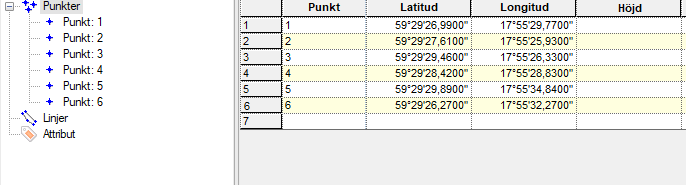
När du har skrivit så sparar du filen Arkiv > Spara
11.4 Transformera llc fil
Transformationen sker nästan på samma sätt som en .geo fil.
Nu ska vi transformera det till SWEREF99 18 00
”Funktion” > ”Global transformation, avancerad…”
Du kommer till en transformations fönster. Bilden på alla steg ser du efter steg 7
- 1) ”Koordinatsystem 1” behöver inte ha något speciellt. Låt stå.
- 2) ”Koodrinatsystem 2” ska ha din slutgiltiga koordinatsystem i mitt fall SWEREF99 1800
- 3) I vänstra kolumnen under ”Geografiska koordinater (Longitud, Latitud)” ska du markera ”Jag har”
- 4) ”Transformation (7-param)…” ska helst ha ”None”
- 5) Ange vilken fil du ska transformera. Tryck på ”…”. Nytt fönster öppnas. Glöm inte i ange ”Filformat” ange .llc fil. Se bilden nedan.
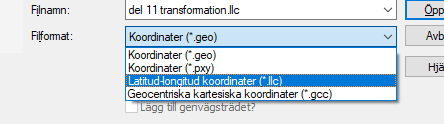
- 6) Skriv in den nya namnet i .geo fil
- 7) Sist tryck ”Transformera”
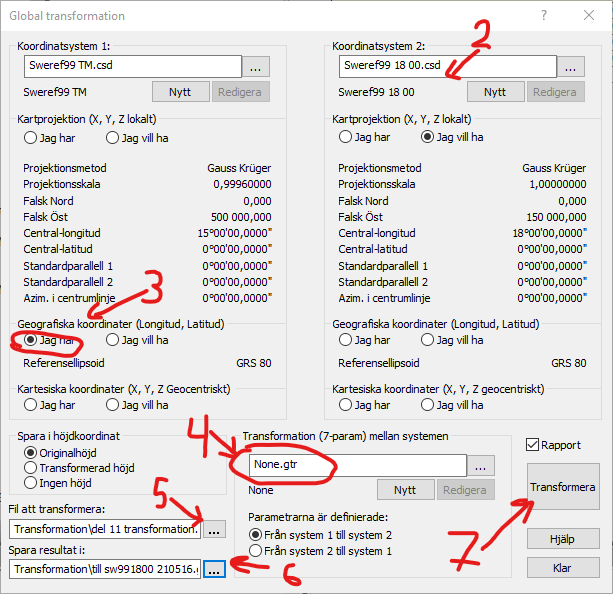
Du kommer få en .geo fil men den måste du leta upp och öppna för att se resultatet.
För att kontrollera att du hamnade rätt se del 10.3
MVH
//Allan Jurisson
